VBAによる縦棒グラフ
MicrosoftExcelでVBAを使用してグラフを作成する方法
この記事では、MicrosoftExcelでVBAを使用してグラフを作成する方法を学習します。
簡単な演習で、MicrosoftExcelのVBAを使用してグラフを作成する方法を理解しましょう。
範囲A1:F10のデータがあり、列Aには学生の名前、列Bのマーク1、列Cのマーク2、列Dのマーク3、列Eには合計スコア、列Fには平均のマークが含まれています。
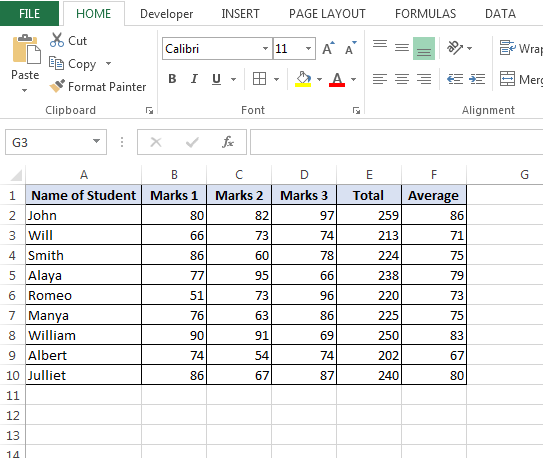
以下の手順とコードに従ってください。-* [開発者]タブ> [挿入]> [コマンドボタン1]からコマンドボタンを挿入します。
-
Alt + F11キーを押して、マクロを書き込むためのVBEページを開きます。
-
次に、[挿入]タブに移動し、モジュールを挿入します。
-
ページに下記のコードを書いてください。
プライベートサブCommandButton1_Click()
Range( “A2:A10、F1:F10″)。Select ActiveSheet.Shapes.AddChart.Select ActiveChart.SetSourceData Source:= Range( “‘Sheet1’!$ A $ 2:$ A $ 10、 ‘Sheet1’!$ F $ 2: $ F $ 10 “)
ActiveChart.ChartType = xlColumnClustered ActiveSheet.ChartObjects(1).Activate ActiveSheet.ChartObjects(1).Cut Sheets( “Sheet2″)。Select ActiveSheet.Paste Sheets( “Sheet1″)。Select Range( “F11″)。Activate End Subコードの説明:-最初に、グラフを挿入するための選択範囲を定義し、次にデータソースとグラフの種類を設定します。チャートでアクションを実行する前に、それをアクティブ化する必要があります。次に、チャートを貼り付ける宛先を選択し、その後、シート1に戻る必要があります。
-
マクロを実行するには、F5キーを押します。
-
チャートはワークブックのシート2で作成されます。
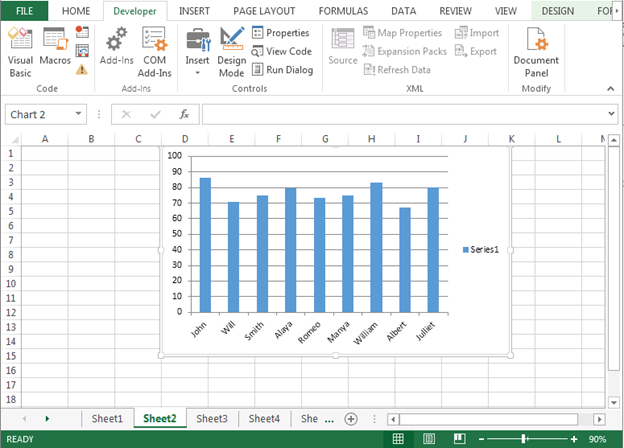
これは、MicrosoftExcelのVBAを介してグラフを作成する方法です。
![]()